Sobald es um Sie herum langsam dunkler wird, kann es durchaus sinnvoll sein das Display an entsprechenden Gegebenheiten anzupassen, um Ihre Augen zu schonen. Apple bietet hierfür mittlerweile zwei Modi an. Zum einen setzt man systemweit auf den „Night Shift"-Modus, der die Farbtemperatur des Displays anpasst und damit Ihre Augen vor dem Schlafengehen nicht mehr zu stark angestrengt werden. Zum anderen hat man einen Nachtmodus in die Bücher-App iBooks integriert. Dieser schaltet sich automatisch, wenn man ihn aktiviert hat.
So aktivieren Sie den automatischen Nachtmodus für iBooks
Nehmen Sie Ihr iPhone oder iPad zunächst zur Hand und öffnen Sie die iBooks-App. Wählen Sie danach eines Ihrer Bücher aus. Am oberen rechten Rand sehen Sie neben dem Lesezeichen und einem Lupen-Symbol ein Symbol mit einem zweifachen „A". Tippen Sie darauf.
Schiebe Sie den Regler neben "Autom. Nachtmodus" nach rechts, um ihn zu aktivieren. Fortan wird bei schwachem Umgebungslicht der Nachtmodus aktiviert und Ihr Display in dunkle Farben getaucht, um Ihre Augen in der Dunkelheit zu schonen.


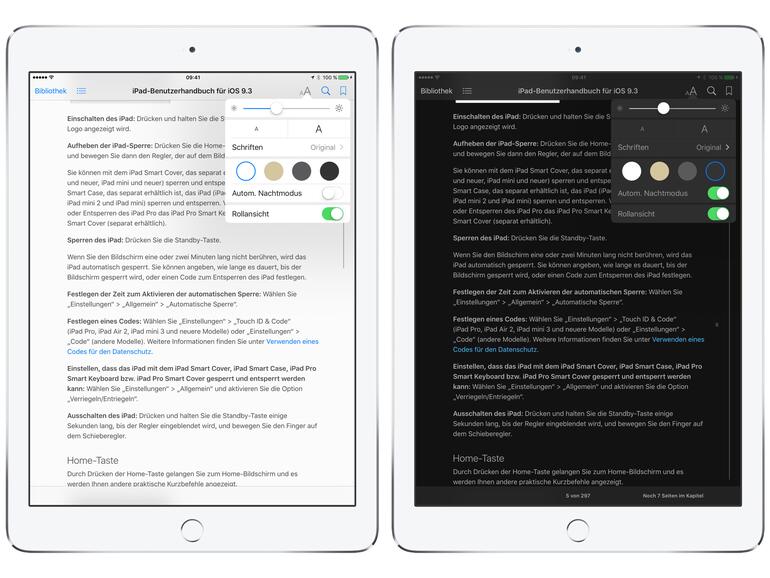

Diskutiere mit!
Hier kannst du den Artikel "So nutzen Sie den Nachtmodus in iBooks" kommentieren. Melde dich einfach mit deinem maclife.de-Account an oder fülle die unten stehenden Felder aus.
Seit IOS 11 funktioniert der Nachtmodus nicht mehr automatisch. Die läßt sich nur noch manuell einstellen.
Ich habe IOS 11.1.1 auf dem iPhone 6s und iPad Air.
Bei beiden Geräten kann ich wie beschrieben im iBook an der Stelle nur einen Kreis mit einer Bleistiftspitze sehen. in iBook habe ich allerdings nur PDF-Dateien einer Zeitung, die ich lese. Funktioniert das in diesem Fall nicht?